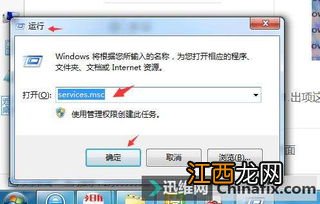
文章插图
设置共享打印机方法如下 。
1、点击【计算机】选择【管理】,在弹出的【计算机管理】窗口中:系统工具->本地用户和组->用户,在右边找到【Guest】双击进去,把账户已禁用的勾选去掉 。
2、回到电脑桌面,按win+R快捷键弹出运行,或者点击电脑左下角开始,在开始菜单上找到运行,在运行里输入:gpedit.msc , 进入本地组策略编辑器 。
3、在本地组策略编辑器界面 , 计算机配置->Windows 设置->安全设置->本地策略->用户权限分配 , 右边找到【拒绝本地登录】和【拒绝从网络访问这台计算机】,双击进去把Guest删除 。
4、点击【开始】按钮,选择【设备和打印机】,在弹出的窗口中找到想共享的打印机(前提是打印机已正确连接,驱动已正确安装),在该打印机上右键,选择【打印机属性】 。
5、切换到【共享】选项卡,勾选【共享这台打印机】,并且设置一个共享名 。
6、在系统托盘的网络连接图标上右键,选择【打开网络和共享中心】 。
7、记住你的网络是家庭、工作还是公用网络,然后点击【高级共享设置】 。
8、选中对应的网络 , 刚刚我的网络是公用网络 , 那我就选公用网络进行设置 , 【启用网络发现】、【启用文件和打印机共享】、【关闭密码保护共享 。
9、右击【计算机】选择属性,在属性界面点击【更改设置】 , 在弹出来的计算机名选项卡里点击【更改】 , 记住你电脑的计算机名,工作组名称要跟其他电脑的一致 。
10、到另外一台电脑,按win+R快捷键弹出运行,或者点击电脑左下角开始,在开始菜单上找到运行,输入:\ldy-PC,ldy-PC是共享打印机的计算机的名称 。
11、在弹出的输入凭据里面用户名:Guest , 密码为空,记住一定要勾选记住我的凭证 。
12、找到分享的打印机后,双击安装,至此打印机分享完毕 。
以上就是怎样设置共享打印机 设置共享打印机方法简述的内容,下面小编又整理了网友对怎样设置共享打印机 设置共享打印机方法简述相关的问题解答 , 希望可以帮到你 。
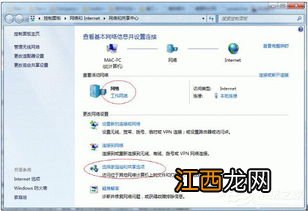
文章插图
如何建立打印机共享使用?想要建立打印机共享使用的方法如下 1右击【计算机】选择【管理】,在弹出的【计算机管理】窗口中:系统工具->本地用户和组->用户,在右边找到【Guest】双击进去 。
手机共享打印机怎么设置?首先下拉手机菜单,然后点击蓝牙按键,之后用蓝牙将手机与共享打印机下相连接,连接后就可以进行打印操作了 首先下拉手机菜单,然后点击蓝牙按键,之后用蓝牙将手 。
怎样设置打印机共享?请简单的说明步骤?中文名打印机共享外文名Printersharing1共享设置2相关配置3安全4设置共享打印机共享共享设置编辑打印机的连接,驱动安装和共享打印机共享设计方案图第一步:将 。
群晖共享打印机怎么设置?设置共享打印机需要打开网上邻居,然后找到共享的电脑,双击之后就可以看到共享的文件以及打印机设置,右键选择菜单操作 。2双击打印机快捷方式会看到正在打印的 。
win打印机共享设置方法?1.安装与共享本地打印机 本地打印机就是连接在用户使用的计算机上的打印机 。要在Windows2000Server中添加打印机,步骤如下: (1)选择开始设置打印机命令 。1 。
怎样设置局域网内打印机共享?首先将打印机和其中一台电脑连接,并确保打印机处于开机状态,驱动正常能够正常使用(这里打印机使用的是hp laserjet m1005) 。执行开始-打印机和传真,在打印 。首 。
相关经验推荐
- root权限教程 root权限教程简述
- 微信屏幕壁纸怎么设置 步骤简单轻松设置
- 华为mate20悬浮球在哪里设置 了解一下
- 百度地图怎么设置车牌号 了解一下
- 联想笔记本怎样使用u盘安装win7系统图文教程 你学会了吗
- 华为怎样快速截屏 这样操作更简单
- 格力变频空调怎样收氟 只需这几步轻松搞定
- 碎发多适合扎怎样的发型 试试这几款设计
- ios13息屏时钟怎么设置 2步教你轻松搞定
- 怎样围围巾好看简单 围围巾好看简单的方法简述















